גלה את תכונות DFX Audio Enhancer, יתרונות וחסרונות וחלופות
האם אי פעם ייחלת שהשמע של המחשב שלך יישמע טוב יותר בזמן שאתה נהנה ממוזיקה או צפייה בסרטים? DFX Audio Enhancer אולי התשובה. זה כמו שיש מהנדס שמע וירטואלי ישירות על המחשב שלך. זה הופך את האודיו שלך לפריך יותר, חזק יותר וסוחף יותר.
פוסט זה יגלה כיצד DFX Audio Enhancer יכול להפוך את האודיו הרגיל שלך לחוויית האזנה יוצאת דופן. תוכלו גם להכיר את התכונות שהוא מציע, כמו גם את היתרונות והחסרונות שלו. חוץ מזה, זה יציג תוכנית חלופית לשיפור השמע מהווידאו שלך. אז, ללא דיון נוסף, אנא קרא את החלקים הבאים.

תוכן הדף
חלק 1. מהו DFX Audio Enhancer
DFX Audio Enhancer היא תוכנה שנועדה לשפר את איכות השמע מהמחשב. זה גורם למוזיקה, לסרטים ולתוכן אודיו אחר להישמע טוב יותר. זה משפר היבטים שונים של השמעת השמע, מה שהופך אותו למהנה יותר להאזנה. להלן כמה תכונות מפתח של DFX Audio Enhancer:
1. שיוויון
יש לו אקולייזר מובנה, כמו סט כפתורים לשינוי חלקי סאונד שונים. אתה יכול להגביר את הבס, הטרבל והבינוני כדי שהשמע יתאים להעדפות שלך.
2. סאונד היקפי תלת מימדי
DFX יוצר אפקט תלת מימד עם האודיו שלך. זה אומר שאתה יכול לתפוס את הצליל כמגיע מכיוונים שונים. למרות שאתה משתמש ברמקולי סטריאו רגילים או אוזניות. זה גורם לשמע להרגיש סוחף יותר כאילו אתה מוקף בו.
3. שיפור סאונד
DFX Audio משפר את איכות הצליל על ידי שינוי מספר היבטים שלו. זה יכול להחמיר את הצליל מבלי לגרום לעיוות ולשפר את בהירות השמע.
4. אווירה
זה מגרה את המאפיינים האקוסטיים של סביבות שונות כדי לגרום לזה להישמע כאילו השמע הוקלט בחלל זה. זה יכול לגרום למוזיקה או לסרטים להרגיש מציאותיים יותר.
5. Dynamic Gain Boost
תכונה זו עוזרת לאזן בין עוצמת הקול לחלקים שונים של השמע. זה יכול להפוך חלקים שקטים לקולניים יותר ולמנוע מחלקים רועשים להיות מכריעים מדי.
6. סאונד באיכות HD
DFX טוענת לספק איכות שמע בחדות גבוהה על ידי שיפור אותות השמע. זה אומר שאתה יכול ליהנות צליל טוב יותר וברור יותר בעת השימוש בו.
7. התאמה אישית
אתה יכול לכוונן את ההגדרות כך שיתאימו להעדפות שלך לצליל האודיו שלך.
חלק 2. יתרונות וחסרונות של DFX Audio Enhancer
חלק זה יציג את היתרונות והיתרונות של DFX Audio Enhancer. מסיבה זו, תדע למה אתה יכול לצפות מהתוכנית. הנה הם:
יתרונות
- זה גורם למוזיקה ולסרט שלך להישמע ברור יותר, חזק יותר ומהנה יותר.
- אתה יכול לשנות את ההגדרות כדי שהשמע יישמע איך שאתה אוהב.
- זה יכול לגרום לאודיו להרגיש כאילו הוא מגיע מכל הסובבים אותך.
- זה יכול לדמות הגדרות שונות, כמו אולמות קונצרטים, כדי להפוך את האודיו למציאותי יותר.
- זה עוזר לאזן את עוצמת הקול של חלקים שונים של השמע.
חסרונות
- זה לא בחינם, ואולי תצטרך לשלם על זה.
- זה לא עובד בצורה מושלמת עם כל נגני המדיה או היישומים, מה שמוביל לתקלות אפשריות.
- התוצאות עשויות להשתנות בהתאם לאיכות מקור השמע שלך, כך שהיא לא יכולה לשפר הקלטות באיכות נמוכה.
- אפשרויות ההתאמה האישיות יכולות להיות מכריעות; להתרגל אליהם עשוי לקחת זמן.
חלק 3. כיצד להשתמש ב-DFX Audio Enhancer
השימוש ב-DFX Audio Enhancer הוא פשוט יחסית. להלן הדרכה שלב אחר שלב שתוכל להשתמש בה:
שלב 1. ראשית, הורד את התוכנית למחשב שלך על ידי מעבר לאתר הרשמי. לאחר ההורדה, המשך להתקין את התוכנית כדי לקבל גישה מלאה. לאחר מכן, פתח את התוכנית כדי להתחיל לבצע את המשימה שלך.
שלב 2. זה יבקש ממך לבחור את מקור השמע שברצונך לשפר. זה יכול להיות נגן המדיה שלך, דפדפן אינטרנט או יישומים אחרים שבהם אתה מנגן אודיו או וידאו.
שלב 3. זה מאפשר לך להתאים אישית את הגדרות השמע לטעמך. אתה יכול למצוא את ההגדרות האלה בתוך הממשק. אתה יכול לשנות את האפשרויות כמו שַׁויָן, סאונד סראונד תלת מימד, ו אווירה. אתה יכול לשנות את ההגדרות האלה כדי שהשמע יישמע איך שאתה מעדיף.
שלב 4. הפעל את תוכן המוזיקה, הווידאו או האודיו שלך כפי שאתה עושה בדרך כלל. התוכנית תעבוד ברקע כדי לשפר את איכות הצליל בהתאם להגדרות שלך. בזמן הפעלת אודיו או וידאו, אתה יכול לשנות את ההגדרות בזמן אמת כדי לשנות את האופן שבו נשמע השמע.
שלב 5. אתה יכול לצאת מהתוכנית כשתסיים להשתמש בה. זכור, גרסאות מסוימות של תוכנית עשויות לפעול במגש המערכת, גם כאשר אתה סוגר את החלון הראשי. בדרך כלל אתה יכול ללחוץ לחיצה ימנית על סמל התוכנית במגש המערכת כדי להשבית או לצאת מהתוכנית לחלוטין.
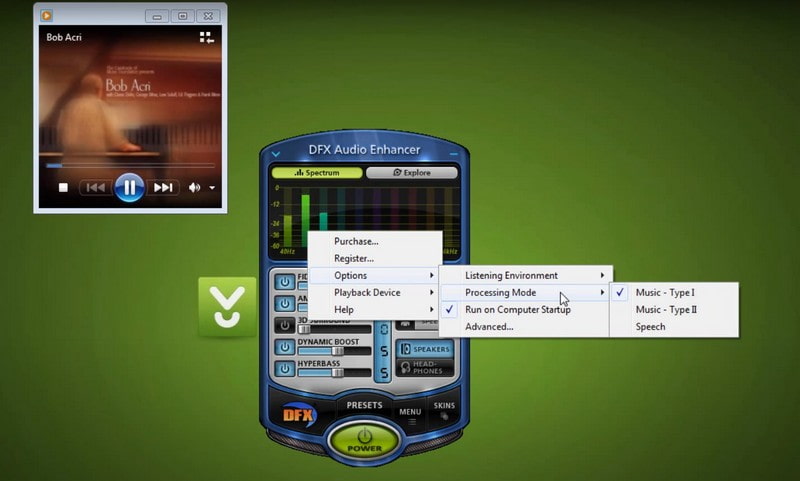
זהו זה! למדת כיצד DFX Audio Enhancement עובד. זכור שניתן להתאים אישית את DFX להעדפותיך. אז, אל תהסס להתנסות בהגדרות כדי לקבל את חווית האודיו הטובה ביותר.
חלק 4. החלופה הטובה ביותר ל-DFX Audio Enhancer
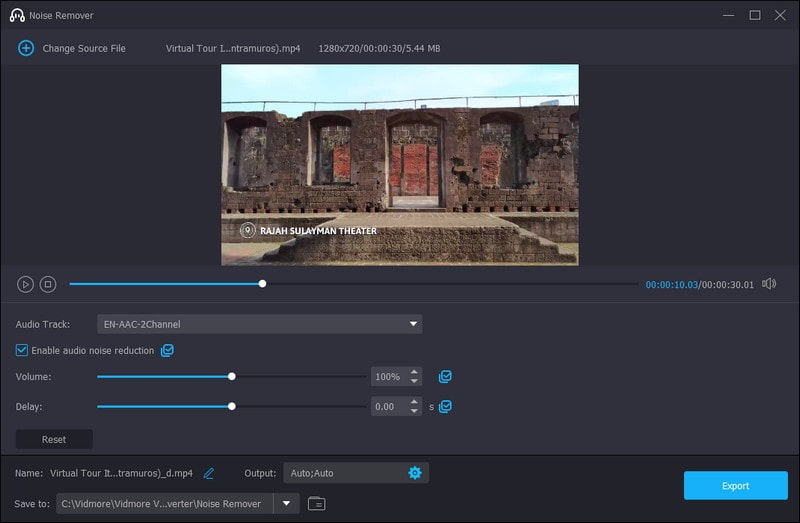
האם אי פעם רצית להסיר רעשי רקע מעצבנים מהקלטות האודיו או הווידאו שלך כדי לגרום להם להישמע נקיים ומקצועיים יותר? אם נתקלת באודיו רועש בסרטונים שלך ואתה זקוק לפתרון כדי לנקות אותו, ה ממיר וידאו Vidmore הוא כלי חלופי מצוין לשקול. זוהי אלטרנטיבה ידידותית למשתמש ל-DFX Audio Enhancer, המציעה פתרון מדויק להפחתת רעש, במיוחד כאשר עובדים עם תוכן וידאו.
בעוד DFX Audio Enhancer משפר את איכות השמע, Vidmore Video Converter מציע תכונה ייחודית בשם Noise Remover בארגז הכלים שלו. זה נועד להפחית רעש לא רצוי בקבצי האודיו או הווידאו שלך. יתר על כן, אתה יכול לשנות את עוצמת הקול כדי להחמיר צלילים שקטים ולהפחית את עוצמת הקול של צלילים חזקים. חוץ מזה, אתה יכול לעכב את האודיו כך שיתאים לווידאו או להאיץ את האודיו כדי להדביק את הווידאו. עם זה, אתה יכול להבטיח שמה שאתה שומע תואם למה שאתה רואה על המסך. נסה זאת כדי לשפר את איכות השמע שלך וליצור סרטונים בעלי צליל מקצועי.
חלק 5. שאלות נפוצות על DFX Audio Enhancer
האם DFX Audio Enhancer בחינם?
DFX Audio Enhancer היא תוכנה חינמית. אבל אם אתה רוצה לגשת לתכונה המלאה שלו, שקול לרכוש את גרסת הפרימיום.
מהי הגדרת איכות הסאונד הטובה ביותר?
הגדרת איכות הצליל הטובה ביותר תלויה בהעדפה שלך ובשמע שאתה מאזין לו. מה שנשמע טוב לאדם אחד עשוי להישמע רע לאחר.
השתמש בהגדרה שטוחה או ניטרלית אם אתה רוצה את ייצוג האודיו המדויק ביותר כפי שהוקלט. אתה יכול לשנות את הגדרת האקולייזר לטעמך אם אתה אוהב יותר בס, טרבל וכו'. אתה יכול להפעיל הגדרות של 3D או סראונד לחוויה סוחפת יותר. יתר על כן, אתה יכול להתנסות בהגדרות אווירה כדי לדמות סביבות שמע שונות.
האם עלי להפעיל את משפר הסאונד?
כן, אתה יכול להפעיל את משפר הקול אם אתה רוצה שהשמע שלך יישמע ברור יותר, חזק יותר ומהנה יותר. אתה יכול להשאיר את משפר הקול כבוי אם אתה מעדיף את האודיו המקורי ללא שינויים.
האם יש DFX Audio Enhancer עבור אנדרואיד?
לרוע המזל, DFX Audio Enhancer היה זמין בעיקר עבור מחשבים מבוססי Windows, לא למכשירי אנדרואיד.
האם DFX Audio Enhancer עובד עם הקלטות אודיו באיכות נמוכה?
DFX יכול לשפר את איכות השמע. אבל, האפקטיביות שלו תלויה באיכות השמע המקורי. זה יכול לתקן רק חלקית אודיו באיכות נמוכה מאוד.
סיכום
כתיבה זו סיפקה א סקירת DFX Audio Enhancer. זה יכול לשפר את האופן שבו נשמע צליל במחשב שלך, להפוך אותו לבהיר ומהנה יותר. האם כדאי להשתמש בו תלוי בהעדפה האישית שלך.
אבל אם אתה מחפש דרך יעילה להסיר רעש לא רצוי מהשמע או הווידאו שלך, אתה יכול לסמוך על Vidmore Video Converter. זהו כלי הכל-באחד נהדר לשיפור חווית המולטימדיה שלך. תן ל-Vidmore Video Converter לנסות לקחת את תוכן האודיו והווידאו שלך לשלב הבא.


